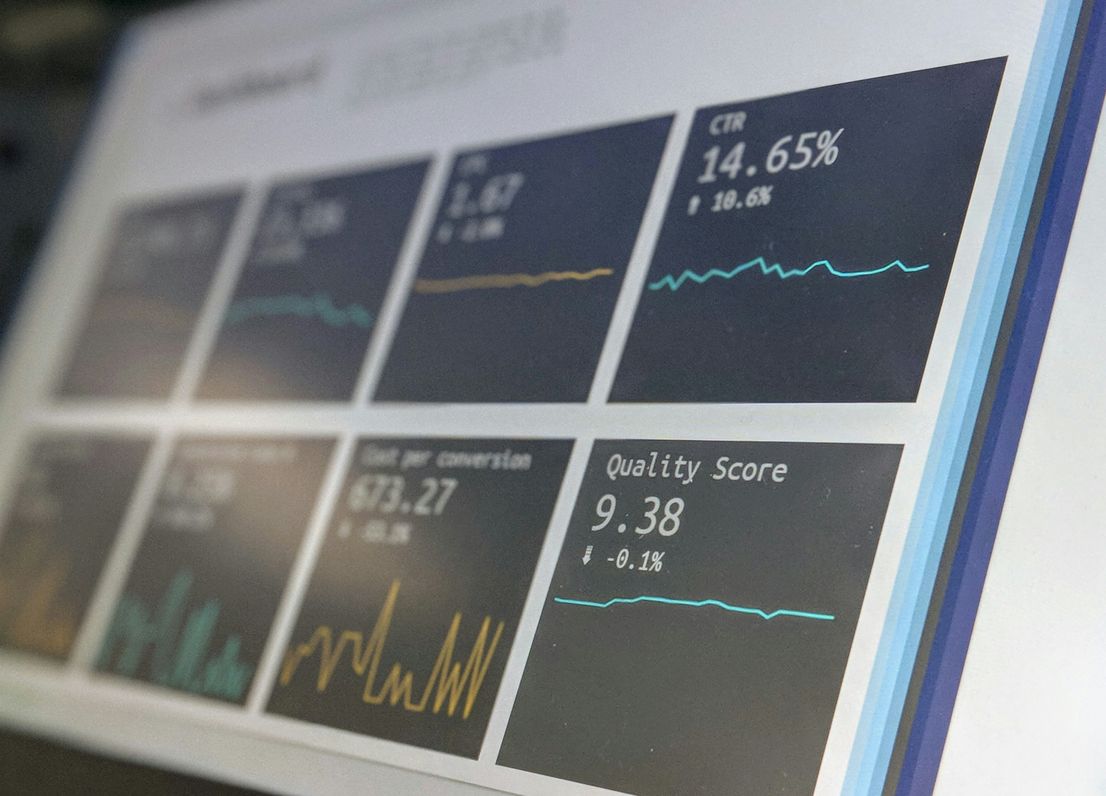So benutzt du das Reporting in aiFind
Beschreibung
Finde heraus wie du deine Fortschritte in aiFind nachvollziehst und Jobs analysieren kannst.
Einstiegspunkt
- Klicke auf das Menü oben links, wähle im Bereich Main “Reporting” aus.
Schritt für Schritt
- Nutze den Reiter “Overview”, um dir einen Überblick zu verschaffen und Ratios abzuleiten. Dazu hast du die Möglichkeit mithilfe der Filter nach Usern und Zeit zu filtern. Unterhalb des Liniendiagramms kannst du auf die einzelnen Metriken (Overall sendouts, Jobs, …) klicken, um diese ein- oder auszuschalten. Mit einem Mouseover kannst du dir die Ergebnisse pro Monat ansehen.
- Um eine aggregierte Übersicht zu erhalten, öffnest du den Reiter “Team statistics”. Filtere erneut nach Usern und Zeit, um dir die Ergebnisse des gesamten Unternehmens oder auch bestimmter Teams anzusehen. Du kannst die Granularität der Tabelle verändern, indem du die Aufteilung nach Jahr oder Monat vornimmst. Erhalte so eine detaillierter Übersicht über die Anzahl der Kandidaten, die Teil der Jobs waren. Beachte, dass in dieser Ansicht nur geschlossene Jobs analysiert werden.
- In den “Job statistics” kannst du nach Zeit und Status der Jobs filtern. Zusätzlich kannst du dir nun auf deiner detaillierteren Ebene die Zahlen eines einzelnen Mitarbeiters ansehen. In der Tabelle erkennst du erneut die Anzahl der Kandidaten, die in den entsprechenden Stufen des Hiring race sind. Wenn du nun einen Job gezielt analysieren möchtest, klicke auf den Job Titel. Ein neues Browser Fenster öffnet sich und du kannst auf Mikroebene deinen Job analysieren. Dazu eignet sich die Timeline des Hiring race hervorragend. Im Gegensatz zu den “Team statistics” hast du hier die Möglichkeit zwischen offenen und geschlossenen Jobs zu differenzieren. Deswegen kann es vorkommen, dass die Zahlen in beiden Bereichen teilweise nicht deckungsgleich sind.
- Die “Skill cloud” verschafft dir eine Übersicht über alle Skills, die in allen Jobs verwendet wurden.
- Ein strategisches Werkzeug erhältst du mit dem “Skills” Reporting. Das Diagramm, dass einer BCG-Matrix (Boston-Consulting-Group) ähnelt, zeigt dir an welche Skills auf Kundenseite (Y-Achse) und welche auf Kandidatenseite (X-Achse) am häufigsten verwendet wurden. Via Drag & Drop kannst du einen Rahmen im Diagramm ziehen, um einen Drilldown vorzunehmen. Findest du Skills im oberen linken Bereich wieder, könnte abgeleitet werden, dass die Nachfrage (Kundenseite) vorhanden ist, dein Unternehmen diese jedoch nicht bedienen kann (fehlende Kandidaten). Das Gleiche natürlich umgedreht, wenn du Skills unten rechts wiederfindest. Das Ziel könnte lauten, bestimmte Skills in den oberen rechten Bereich zu bringen. Dann hast du die besten Chancen auf ein Match zwischen Kandidaten und Managern. Bedenke, dass dir diese Ansicht eine Übersicht und einen Anhaltspunkt geben soll. Es gilt diese Informationen zu validieren. Die gezählten Skills beziehen sich auf jene aus den Kandidaten und Manager Profilen. D.h. sie werden auch gezählt, wenn ein Manager bspw. keine offenen Jobs hat.
- Im “Sources” Bericht hast du die Möglichkeit mithilfe von Kuchendiagrammen zu analysieren, woher du deine Kandidaten und Jobs beziehst.
- Der Reiter “Communication” gibt dir eine Übersicht über deine “Hot Candidates”. Klicke auf eine Kachel und der Drilldown zeigt wie oft sich jeder Manager das Profil deines Kandidaten angesehen hat. Zusätzlich kannst du anhand der Heatmap auf der rechten Seite ableiten, zu welchem Zeitpunkt deine Empfänger von Mail Kampagnen, diese am häufigsten lesen und das Timing deiner zukünftigen Mail Kampagnen anpassen.
Hintergrundinformationen
- Das Reporting in aiFind ist auf ein rein operatives Reporting ausgelegt, damit du deine Jobs und Aktivitäten analysieren kannst.
- Wenn du ein erweitertes Reporting oder komplett individuelle Berichte erstellen möchtest, hast du die Option einen BI-Connector zu nutzen.